К сожалению вчера вечером мэйл чухнул эту фишку, если вы помните раздел ФОТО вчера вобще не открывался и зарубил эту возможность)). Пост не удаляю. Будем думать дальше)). Но некоторых пока это не коснулось. Видимо чистят поэтапно. Так что пробуйте, может и получится проскачить))).
Речь пойдёт о том, как на проекте МОЙ МИР в качестве основного фото поставить анимационное изображение. (Браузер Опера)
Пока у вас на аватаре стоит простое фото из альбома ФОТО СО МНОЙ. Вот заходим в этот альбом, перед нами все фото, которые есть в этом альбоме. Под каждым из них есть строка СДЕЛАТЬ ОСНОВНЫМ. Но в этот альбом анимационные картинки не загружаются. Все анимашки уходят в спец альбом АНИМАЦИЯ. Но там нет строки СДЕЛАТЬ ОСНОВНЫМ. Значит нам нужно сделать что???? Правильно!!! Как то сделать так, чтобы эта строка в альбоме АНИМАЦИЯ появилась под тем фото, которое хотим сделать основным. Но сначала это фото нужно туда загрузить. Это можно сделать , если грузануть нужную вам картинку кому нибудь в комментарии в блоге, или в сообществе. Тогда она автоматом окажется в этом альбоме. Будем считать, что нужная анимация у вас уже в альбоме АНИМАЦИЯ. И так приступаем. Открываем альбом ФОТО СО МНОЙ и выбираем любую фотку, но только ту, которая в данный момент не является основным. Наводим курсор на строку СДЕЛАТЬ ОСНОВНЫМ. 
Правой кнопкой мыши щёлкаем по ней. (не вздумайте щёлкнуть левой кнопкой мыши, иначе это фото сразу сделается основным и ничего не получится). И так, щёлкнули правой кнопкой мыши. В выпавшем окне нажимаем ПРОИНСПЕКТИРОВАТЬ ЭЛЕМЕНТ. 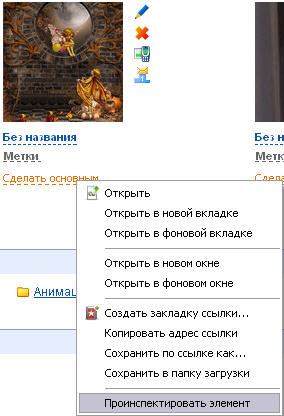
Нижняя часть страницы откроется двумя окнами кодов: левым и правым. Смотрим в левое окно и находим то, что выделено голубым цветом. У вас оно тоже должно быть выделено. 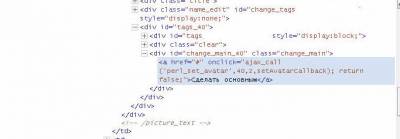
Нам нужно строка, которая находится над этим выделение. Я её подчеркнула красным цветом. 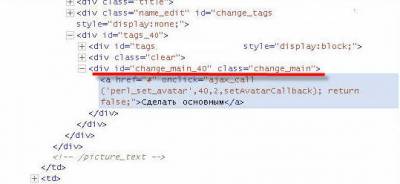
Встаём на это строку и кликаем по ней левой кнопкой мыши. Как только она выделилась голубым цветом кликаем по ней правой кнопкой мыши. В выпавшем окне нажимаем РЕДАКТИРОВАТЬ РАЗМЕТКУ. 
После чего эта строка откроется кодом в окошечке. Копируем этот код нажатием клавиш Ctrl+c. 
Всё...Закрываем окно,нажав на крестик в правом окне. 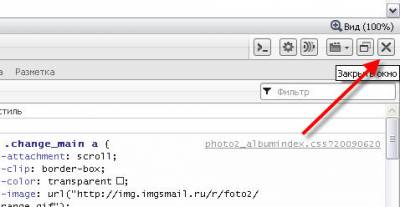
Кто не понял - это мы скопировали код строки СДЕЛАТЬ ОСНОВНЫМ. И теперь этот код нам нужно воткнуть под нужную анимашку в альбоме АНИМАЦИЯ. Для этого идём ФОТО - СПЕЦИАЛЬНЫЕ - открываем альбом АНИМАЦИЯ и находим ту картинку, или фотку, которую будем делать основным фото. 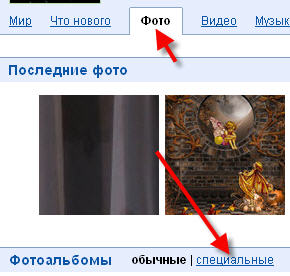
Скорее всего под ней будет написано БЕЗ НАЗВАНИЯ. Вот ставим курсор на эту фразу и кликаем правой кнопкой мыши. В выпавшем окне выбираем
ПРОИНСПЕКТИРОВАТЬ ЭЛЕМЕНТ. Снова нижняя полстраница откроется двумя окнами кодов. Нам снова нужно левое окно. Видим, что там какой то абзац тоже выделен голубым цветом. 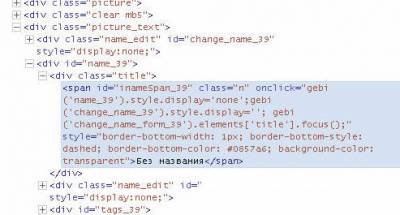
Теперь нам нужна вторая строка над ним. Я её выделила красным. 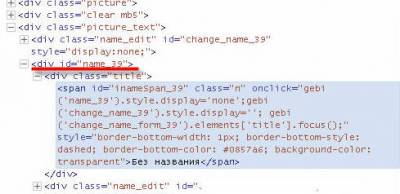
Встаём на неё и щёлкаем левой кнопкой мыши. Вся строка выделится голубым цветом. Теперь щёлкаем по ней правой кнопкой мыши и в выпавшем окне нажимаем
РЕДАКТИРОВАТЬ РАЗМЕТКУ. После чего снова откроется окошечко с кодом. Оно будет побольше. Поэтому полосой прокрутки опускаемся до конца этого окошка. Низ этого окошка должен выглядеть так: 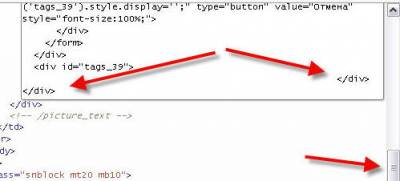 Теперь внимание! Стираем то, что я подчеркнула красным: 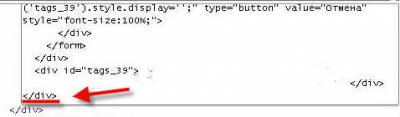
И на это место вставляем (Ctrl+v)то, что скопировали ранее (я подчеркнула красным) . Получится вот так: 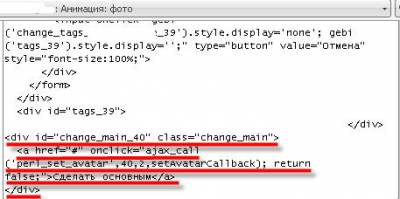
Но мы видим, что цифровые значеня у нас разные. В верхнем коде цифра 39, в нижнем 40. ( у вас будут другие). 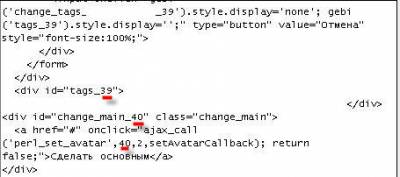
В нижнем коде подчёркнутые цифры меняем на те, которые в верхнем коде. В моём случае в нижнем коде я стираю 40 и ставлю 39. Должно получиться так: 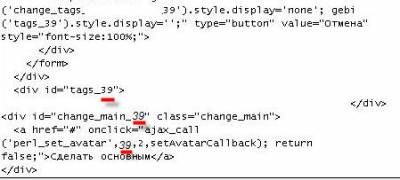
Всё! Закрываю крестиком все эти окна и вижу, что под нужной картинкой появилась строка СДЕЛАТЬ ОСНОВНЫМ. Нажимаете и ваша анимашка станет основным фото ! P.s. Не каждая анимашка удачно встанет. Некоторые дёргаются. Видимо это зависит от размера картинки. В этом случае придётся ставить другую. Удачи! С теплом Милледи Малиновская!
Нравится
| 












